Жесткие диски постепенно заменяются твердотельными, но переход займет несколько лет, прежде чем твердотельные накопители станут массовыми, а жесткие диски полностью исчезнут. Одна из причин, по которой пользователи предпочитают твердотельные накопители жестким дискам, помимо цены, заключается в том, что твердотельные накопители имеют короткий срок службы по сравнению с жесткими дисками.

Оглавление
Плохие сектора на жестких дисках
Распространенная проблема с жесткими дисками — плохие сектора. Плохой сектор — это, по сути, дефектное пространство на диске. Вы не можете читать или записывать в него данные. Данные могут уже присутствовать в плохом секторе, но их чтение или восстановление может оказаться невозможным.
Плохие сектора, которые часто встречаются на жестких дисках, также могут возникать в твердотельных накопителях. Иногда их можно исправить, а иногда уже ничего не поделаешь.
Сканировать на наличие сбойных секторов
Прежде чем вы сможете исправить поврежденные сектора, вы должны знать, где они находятся и насколько серьезна проблема. Чтобы найти битые сектора, вы можете запустить простое сканирование.
Есть два простых способа поиска сбойных секторов.
Проводник
Откройте проводник.
Перейдите на этот компьютер.
Щелкните правой кнопкой мыши раздел / диск и выберите «Свойства» в контекстном меню.
Перейдите на вкладку Инструменты и нажмите Проверить.
Подождите, пока сканирование завершится.
Повторите для всех дисков.
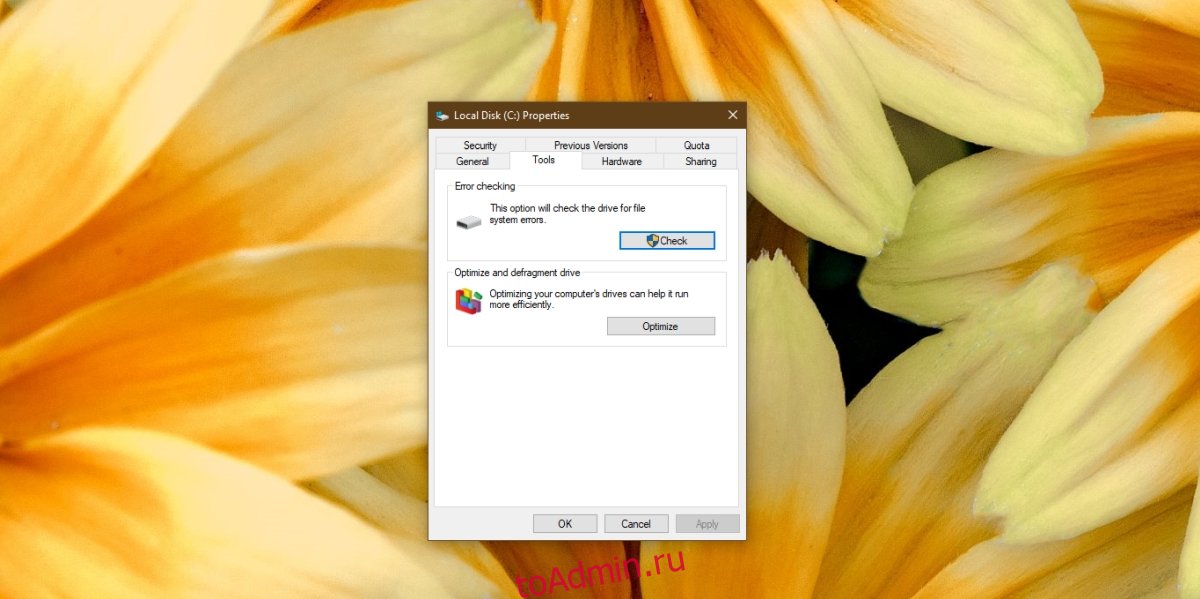
Командная строка
Откройте командную строку с правами администратора.
Выполните эту команду: chkdsk / F / R
Подождите, пока команда завершится. Он вернет список сбойных секторов на диске.
Исправить сбойные сектора в Windows 10
Windows 10 не может исправить плохие сектора. После того, как вы найдете поврежденные сектора на жестком диске, проверьте, какая часть диска потеряна из-за поврежденных секторов. В зависимости от повреждения попробуйте одно из исправлений, перечисленных ниже.
1. Замените жесткий диск или SSD.
Если на вашем диске много поврежденных секторов, мало что можно сделать, чтобы их исправить. Вы должны создать резервную копию данных, к которым у вас есть доступ, а затем подумать о замене диска.
Вы можете клонировать свой старый, поврежденный диск на новый, но мы не рекомендуем его для диска с поврежденными секторами. Скопируйте данные вручную и при необходимости установите Windows 10 заново.
2. Исправьте дисковые ошибки.
Если на диске всего несколько небольших и редких поврежденных секторов, возможно, удастся восстановить данные с них или даже исправить их.
Откройте командную строку с правами администратора.
Выполните эту команду: chkdsk C: / f
Повторите эту команду для всех дисков в вашей системе. часть «C:» обозначает букву диска.
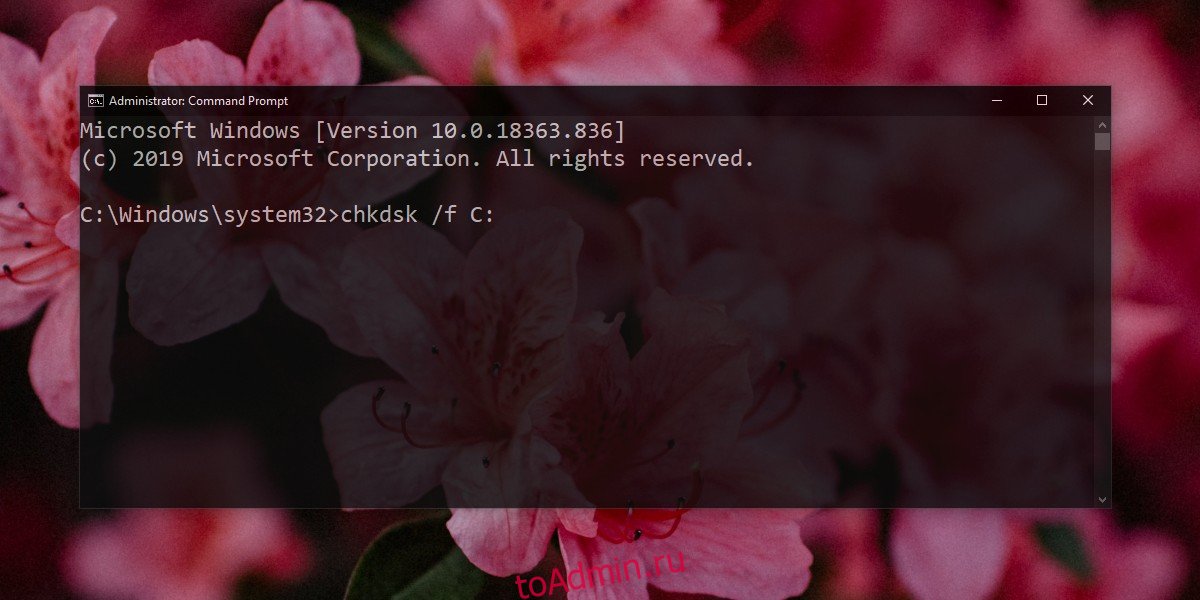
Инструменты восстановления данных
Если у вас слишком много поврежденных секторов, ваши данные могут быть потеряны. Если у вас нет его резервной копии, вы можете попробовать использовать инструменты восстановления данных, чтобы вернуть ее. Убедитесь, что вы управляете своими ожиданиями, поскольку плохой сектор не всегда позволяет восстановить данные.
Вывод
Жесткие диски стали более быстрыми и альтернативными, более быстрое хранилище доступно в виде твердотельных накопителей, но у них все еще есть свои ограничения. Иногда диски могут иметь эти поврежденные сектора прямо из коробки. Если у вас новый накопитель, вы, вероятно, сможете заменить его по гарантии. Физическое повреждение также может привести к повреждению секторов, поэтому будьте осторожны при обращении с оборудованием.

